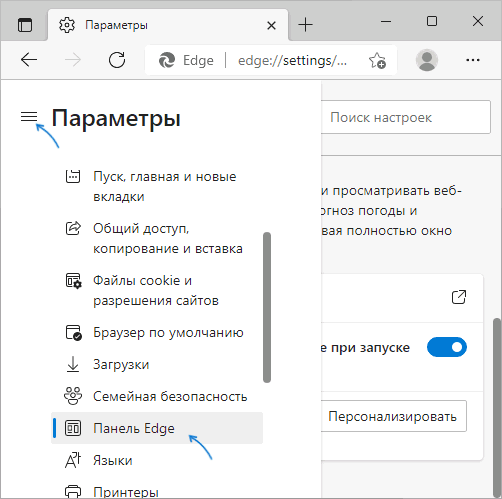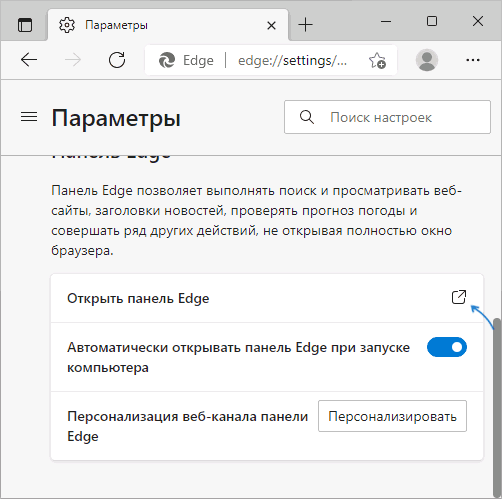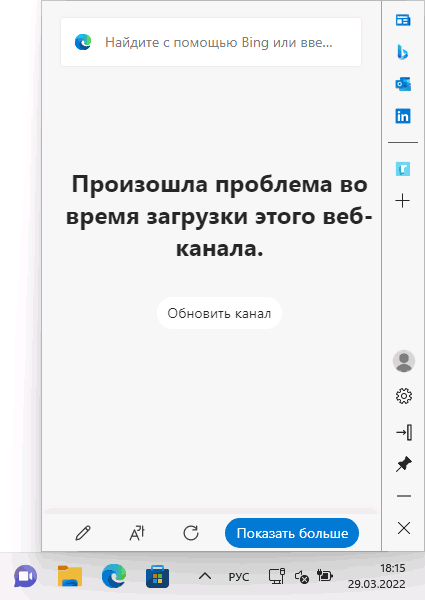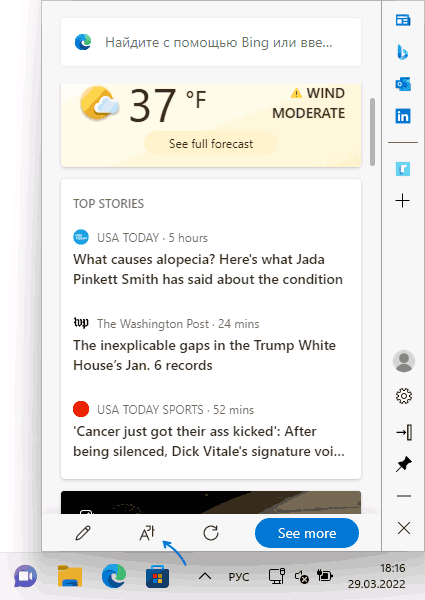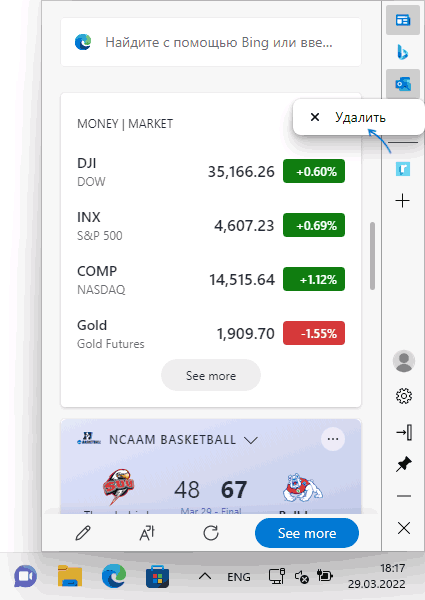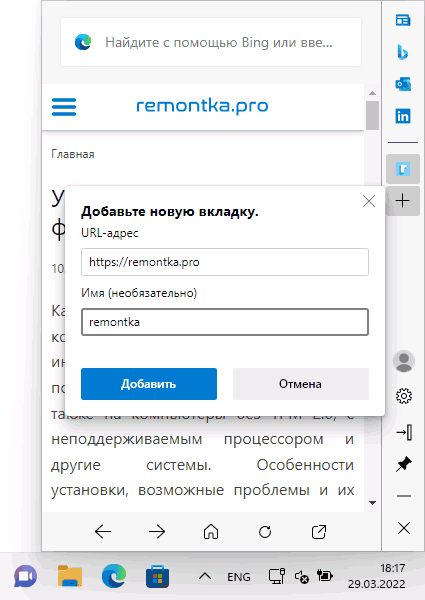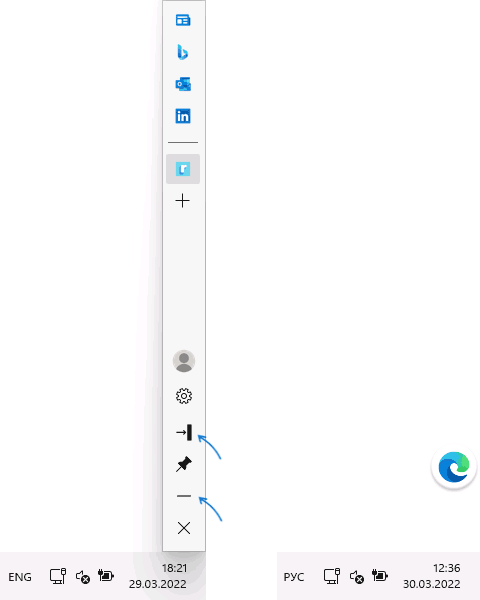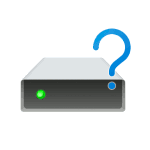 Иногда при попытке открыть флешку, карту памяти или внешний жесткий диск в Windows, пользователь может получить сообщение: «Чтобы использовать диск в дисководе, сначала отформатируйте его. Вы хотите его отформатировать?». При этом произойти такое может не только с новым только что приобретённым диском, но и для накопителя, на котором есть важные данные.
Иногда при попытке открыть флешку, карту памяти или внешний жесткий диск в Windows, пользователь может получить сообщение: «Чтобы использовать диск в дисководе, сначала отформатируйте его. Вы хотите его отформатировать?». При этом произойти такое может не только с новым только что приобретённым диском, но и для накопителя, на котором есть важные данные.
В этой пошаговой инструкции подробно о том, почему Windows 11, Windows 10 и 7 сообщает о том, что нужно форматировать диск, чтобы его использовать и как это исправить, не потеряв данные.
Причины ошибки и способы её исправить

Чаще всего причина сообщения «Чтобы использовать диск в дисководе, сначала отформатируйте его» в Windows 11 и Windows 10 или «Прежде чем использовать диск в дисководе его нужно отформатировать» в Windows 7 — ошибки файловой системы вследствие неправильного извлечения, прерывания записи или из-за других факторов.
Однако, возможны иные причины, которые также следует иметь в виду:
- Если это новый диск или флешка, причина может быть проще: накопитель изначально не отформатирован — в этом случае просто отформатируйте его.
- Если накопитель, который вы пробуете открыть, ранее форматировался и использовался в Linux или MacOS (или как внутренняя память на Android) наиболее вероятная причина в том, что соответствующая файловая система на поддерживается в Windows. Доступ к файлам в файловых системах Linux можно получить с помощью архиватора 7-Zip (он может работать как файловый менеджер и читает файловые системы ext3/ext4), в случае с накопителем с Mac — форматировать при отсутствии важных данных или использовать соответствующую ОС от Apple.
- С картами памяти, которые использовались как внутренняя память Android сложнее, читать их можно только на том смартфоне, где проводилось форматирование, об этом подробнее: Можно ли восстановить файлы с карты памяти, отформатированной как внутренняя память на Android.
Но, как было отмечено, наиболее вероятная причина — ошибки файловой системы на флешке или диске, о чем, косвенно говорит и последующее окно с ошибкой, если отказаться от форматирования: «Расположение недоступно. Нет доступа. Файловая система этого тома не распознана».
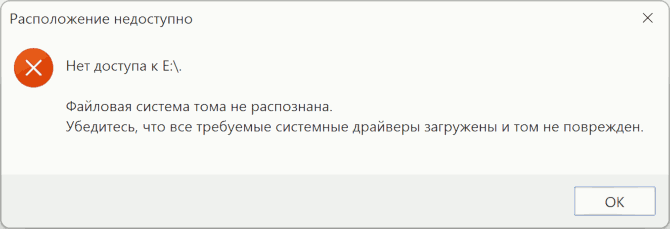
Теперь о том, что делать, чтобы решить проблему:
- Если на накопителе нет важных данных, просто отформатируйте его. Если выполнить форматирование не получается, изучите материал Windows не удается завершить форматирование — что делать?
- На всякий случай перезагрузите компьютер или ноутбук и попробуйте работу накопителя на разных портах USB 2.0 и USB 3.0 (последние обычно синего цвета).
- Если важные данные есть, прежде всего запустите командную строку от имени администратора: Как запустить командную строку от имени Администратора в Windows 11, Командная строка от администратора в Windows 10.
- В командной строке введите команду проверки файловой системы диска, заменив букву D: на букву накопителя, с которым возникла проблема chkdsk D: /f
- Возможны варианты: ошибка будет исправлена и диск можно будет открыть как обычно, либо вам сообщат, о том, что CHKDSK недопустим для дисков RAW. В случае такого сообщения, используйте способы из статьи Как исправить диск RAW в Windows, я рекомендую начать с раздела инструкции, посвященной DMDE.
Как правило, один из предложенных способов помогает решить проблему. Если же результат не был достигнут, а данные на диске или флешке очень важны, можно попробовать использовать бесплатные программы для восстановления данных — восстановить их на другой диск, а после восстановления отформатировать накопитель, с которым возникла проблема.
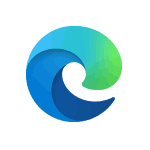 Некоторые пользователи Windows 11 и Windows 10 сталкиваются с тем, что при включении компьютера и входе в систему автоматически запускается браузер Microsoft Edge и не все из них находят это полезным. При этом нигде в автозагрузке браузер может и не отображаться, что затрудняет выяснение причин его открытия при входе в систему.
Некоторые пользователи Windows 11 и Windows 10 сталкиваются с тем, что при включении компьютера и входе в систему автоматически запускается браузер Microsoft Edge и не все из них находят это полезным. При этом нигде в автозагрузке браузер может и не отображаться, что затрудняет выяснение причин его открытия при входе в систему.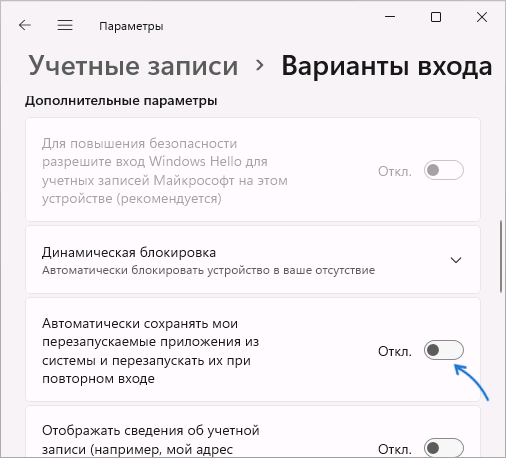
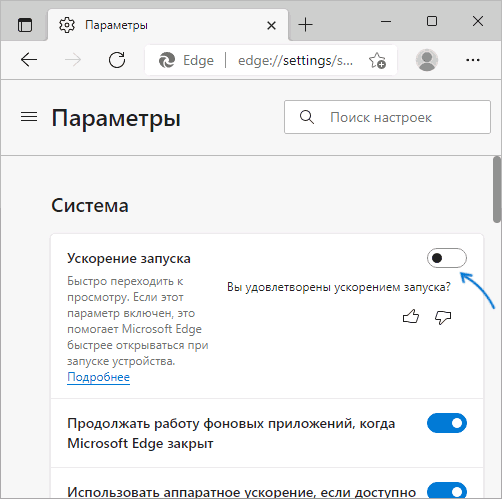
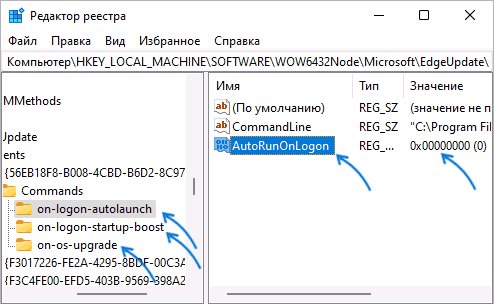
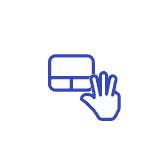 Если вы работаете на ноутбуке с Windows 11 и преимущественно используете тачпад или же ваше устройство оснащено сенсорным экраном, совсем не лишним будет знать и уметь пользоваться поддерживаемыми ими жестами.
Если вы работаете на ноутбуке с Windows 11 и преимущественно используете тачпад или же ваше устройство оснащено сенсорным экраном, совсем не лишним будет знать и уметь пользоваться поддерживаемыми ими жестами.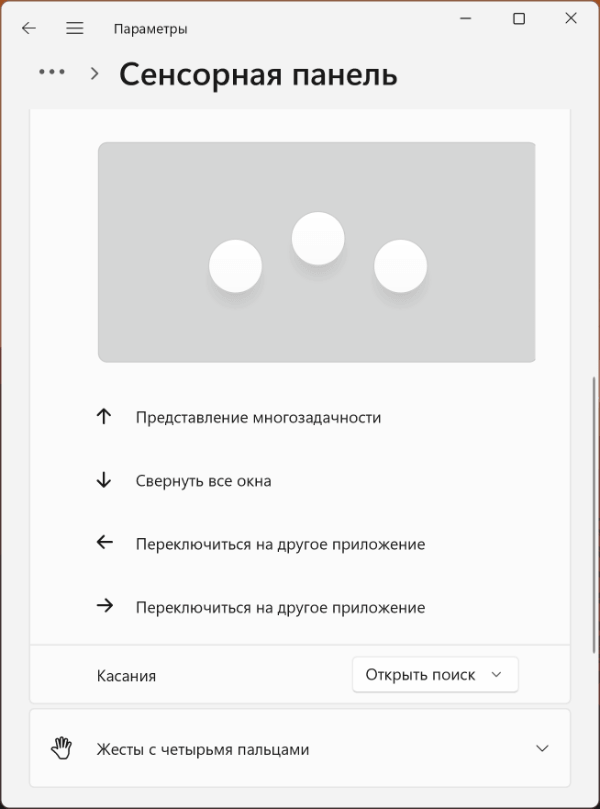
 Многие инструкции, имеющие отношение к работе с дисками и разделами на них, среди прочего предлагают использовать «Управление дисками» Windows, однако не все пользователи знают, как запустить указанную системную утилиту.
Многие инструкции, имеющие отношение к работе с дисками и разделами на них, среди прочего предлагают использовать «Управление дисками» Windows, однако не все пользователи знают, как запустить указанную системную утилиту.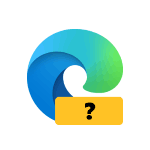 Открыв меню или настройки браузера Microsoft Edge некоторые пользователи могут увидеть сообщение «Управляет ваша организация», «Браузером управляет ваша организация», «Microsoft Edge находится под контролем вашей организации» или «Этой настройкой управляет ваша организация». При этом часто компьютер не принадлежит какой-либо организации, а является личным устройством.
Открыв меню или настройки браузера Microsoft Edge некоторые пользователи могут увидеть сообщение «Управляет ваша организация», «Браузером управляет ваша организация», «Microsoft Edge находится под контролем вашей организации» или «Этой настройкой управляет ваша организация». При этом часто компьютер не принадлежит какой-либо организации, а является личным устройством.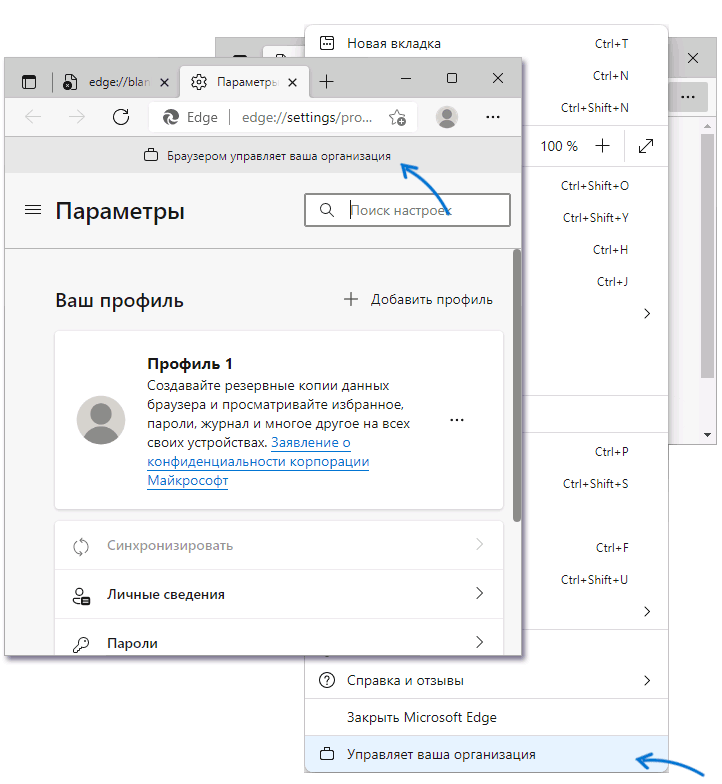
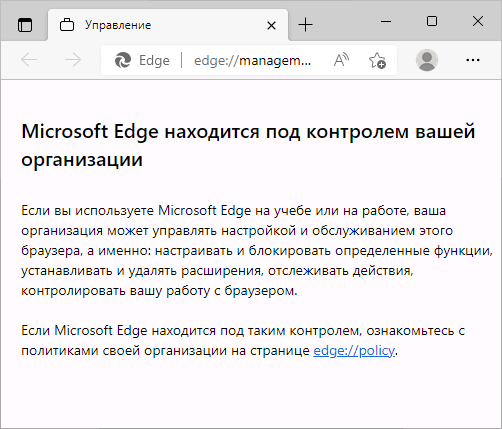
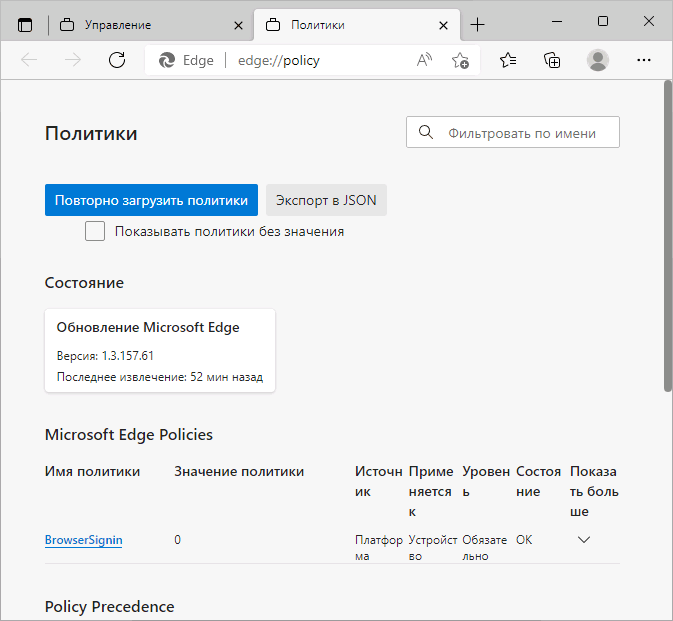

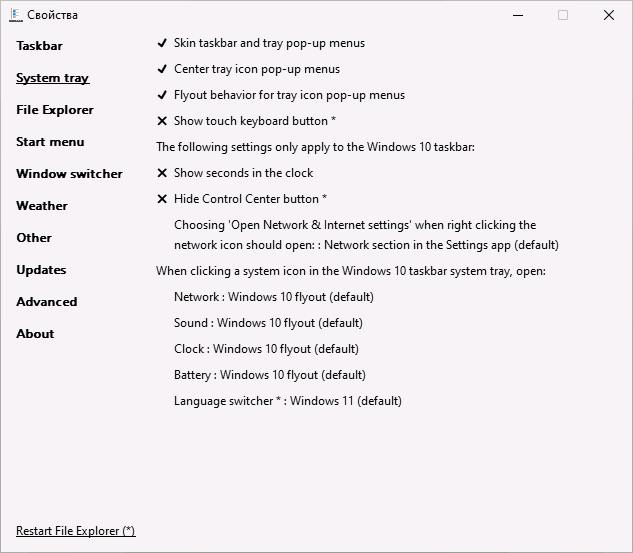
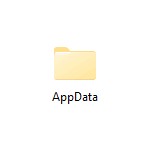 Многие инструкции, касающиеся Windows 11 или Windows 10 затрагивают действия в системной папке AppData и вложенных папках — Local, Roaming и других. Не все начинающие пользователи могут найти нужную папку, также у них порой возникают вопросы, связанные с тем, что на диске нет расположения C:\Users при просмотре в проводнике.
Многие инструкции, касающиеся Windows 11 или Windows 10 затрагивают действия в системной папке AppData и вложенных папках — Local, Roaming и других. Не все начинающие пользователи могут найти нужную папку, также у них порой возникают вопросы, связанные с тем, что на диске нет расположения C:\Users при просмотре в проводнике.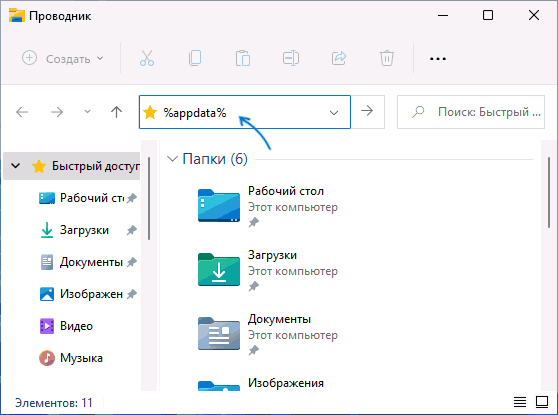
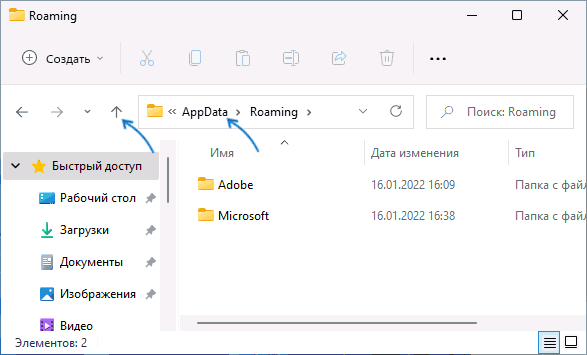
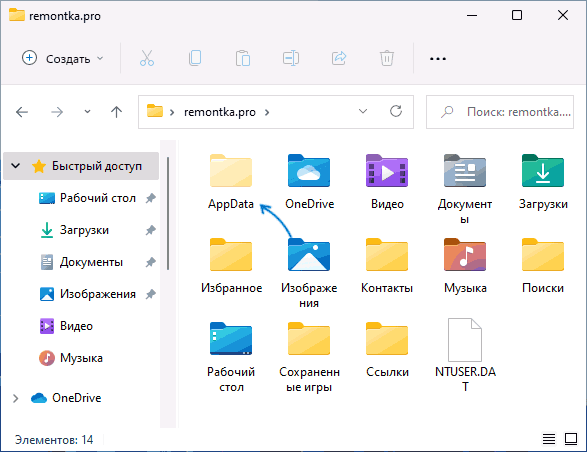
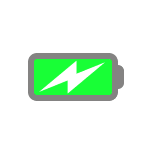 Для многих ноутбуков предусмотрено фирменное ПО для изменения текущего плана электропитания, производительности процессора и видеокарты, управления скоростью вращения вентиляторов. Однако, вследствие громоздкости фирменных программ, многие пользователи применяют альтернативные решения для задач настройки производительности и режима использования ноутбука.
Для многих ноутбуков предусмотрено фирменное ПО для изменения текущего плана электропитания, производительности процессора и видеокарты, управления скоростью вращения вентиляторов. Однако, вследствие громоздкости фирменных программ, многие пользователи применяют альтернативные решения для задач настройки производительности и режима использования ноутбука. При печати документов, если не выбирать вручную принтер, печать будет выполнена на принтере, установленном в Windows по умолчанию и это не всегда то устройство, которое требуется, а иногда и вовсе не принтер, а виртуальное устройство (например, для печати в PDF).
При печати документов, если не выбирать вручную принтер, печать будет выполнена на принтере, установленном в Windows по умолчанию и это не всегда то устройство, которое требуется, а иногда и вовсе не принтер, а виртуальное устройство (например, для печати в PDF).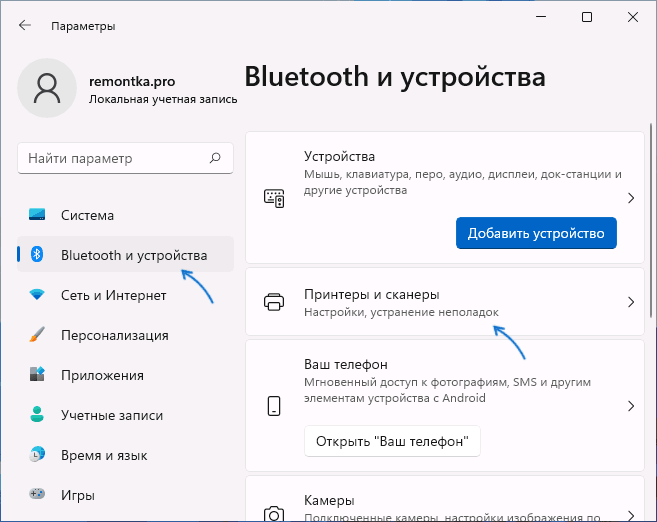

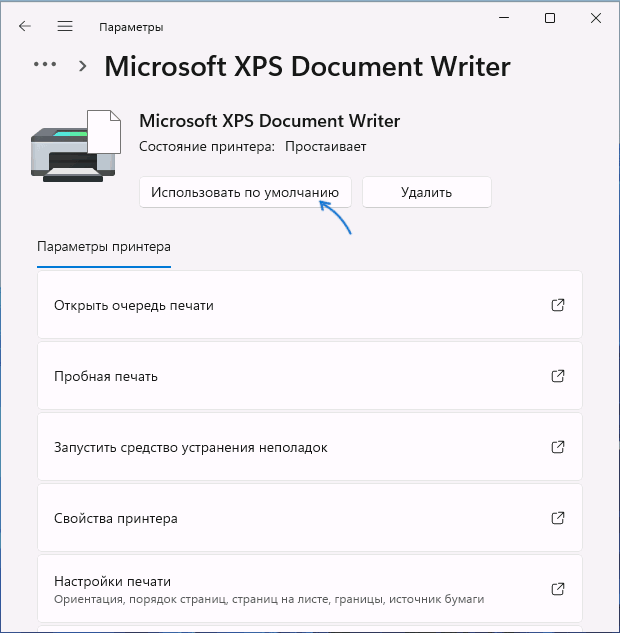
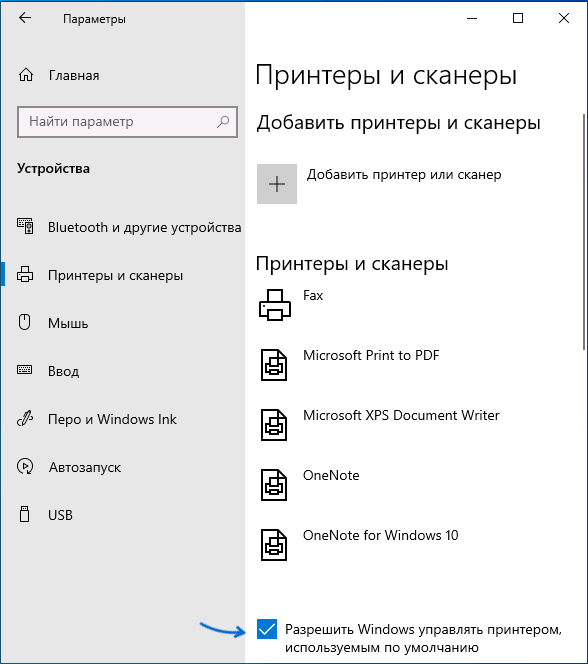
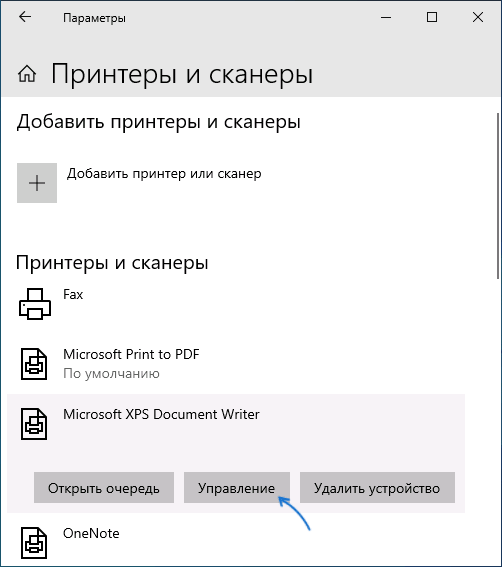
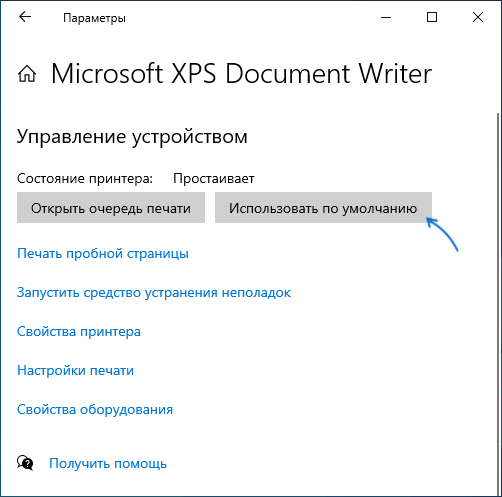
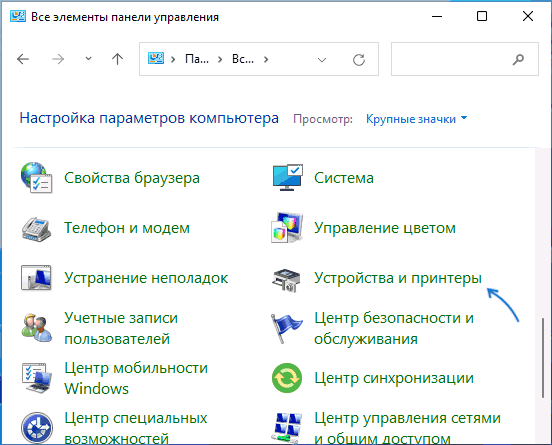
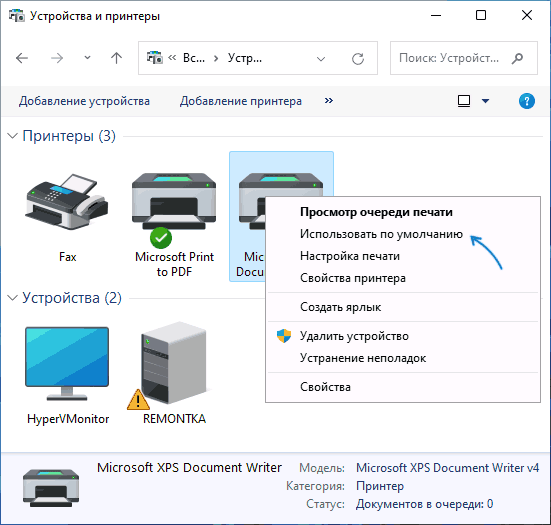
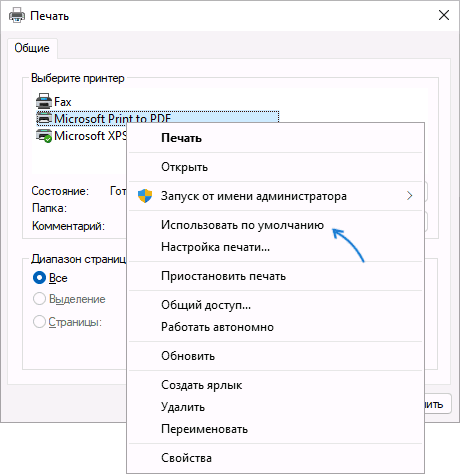
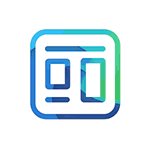 С тех пор, как на сайте была опубликована статься
С тех пор, как на сайте была опубликована статься